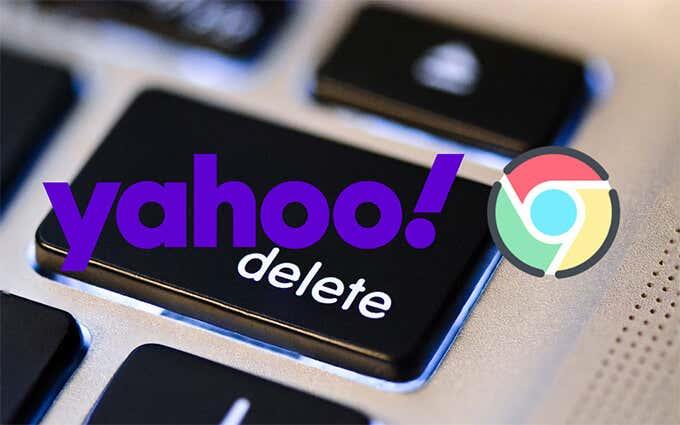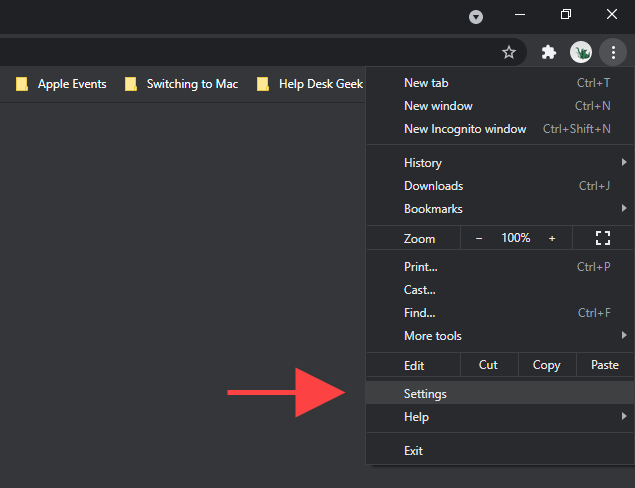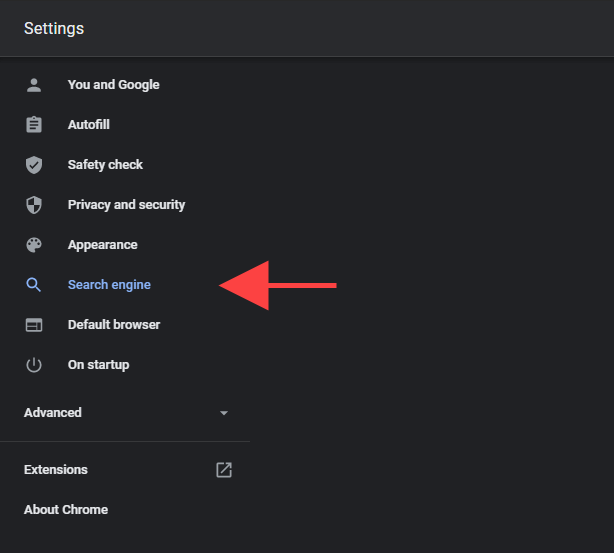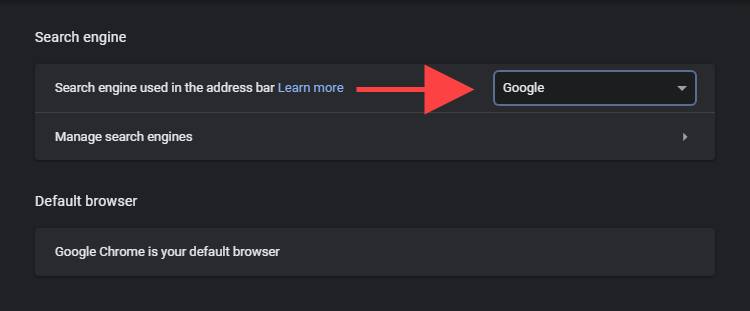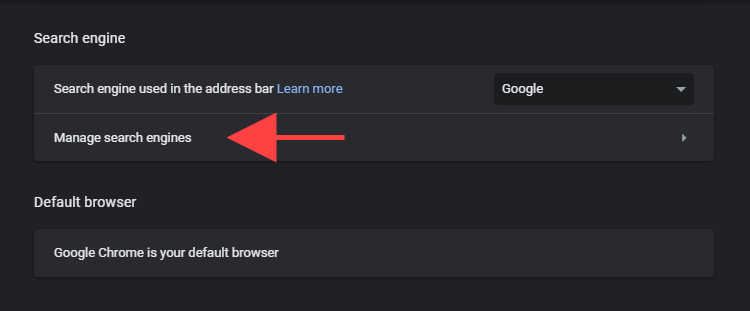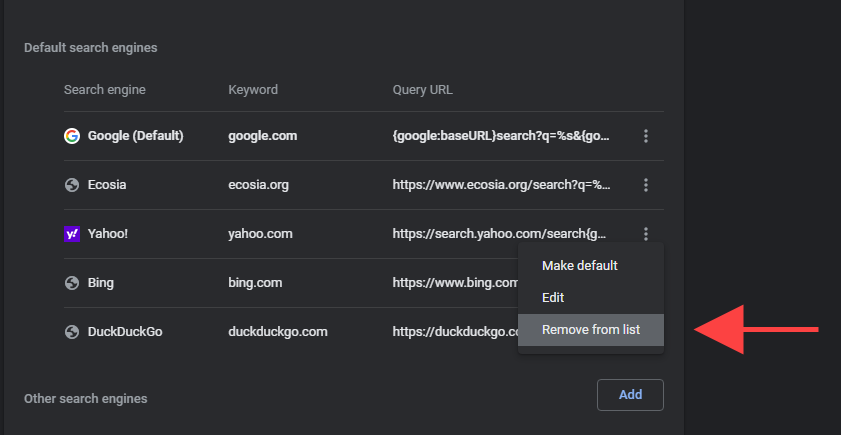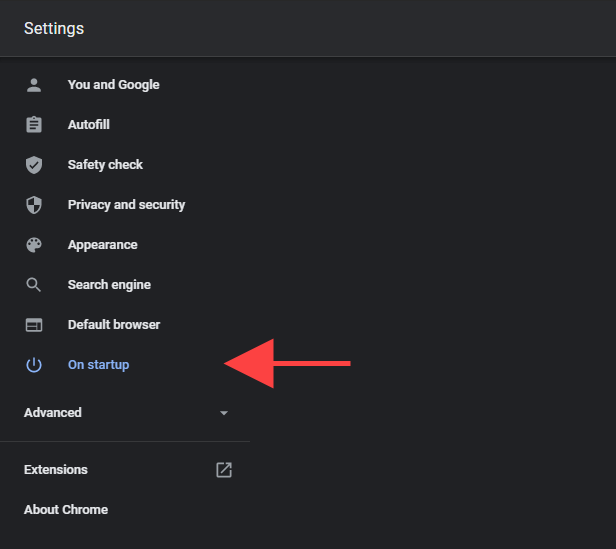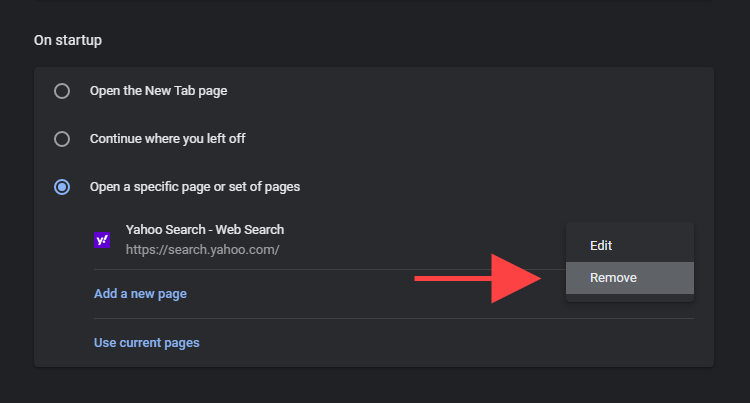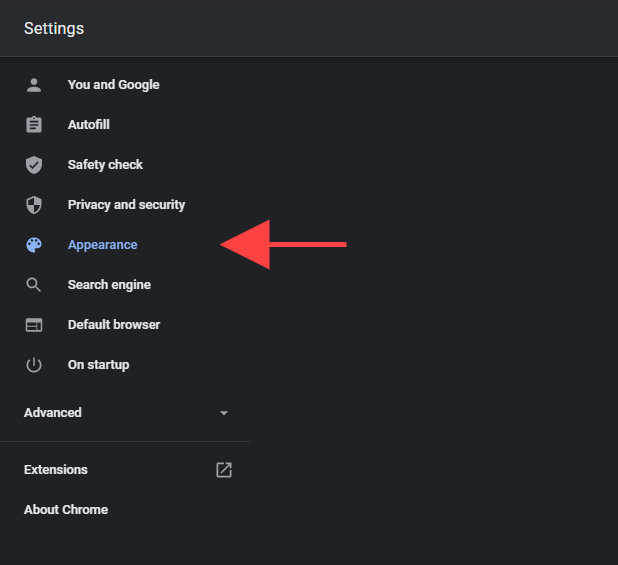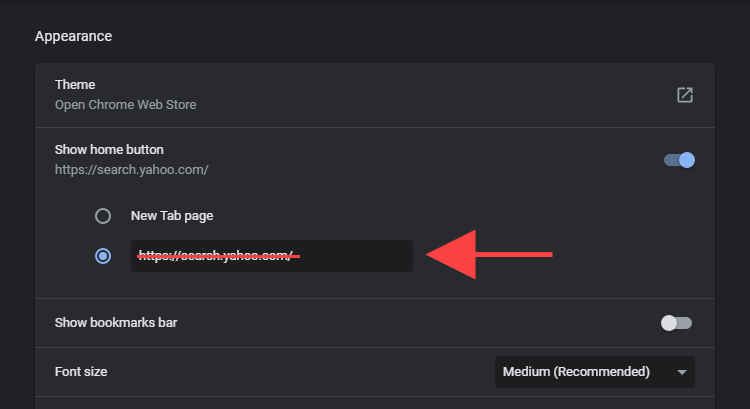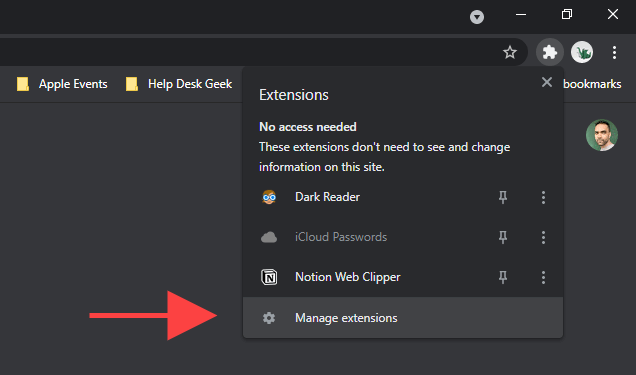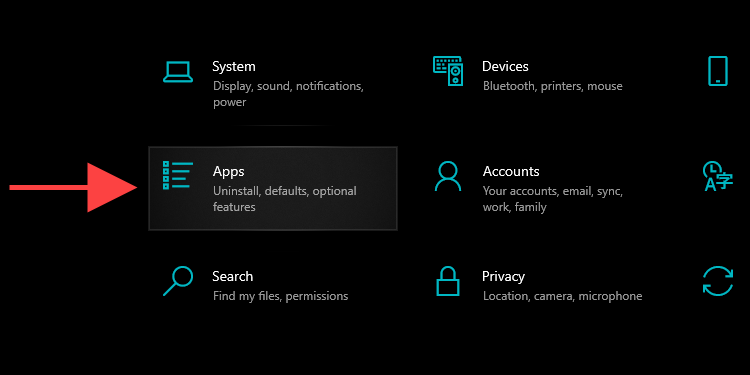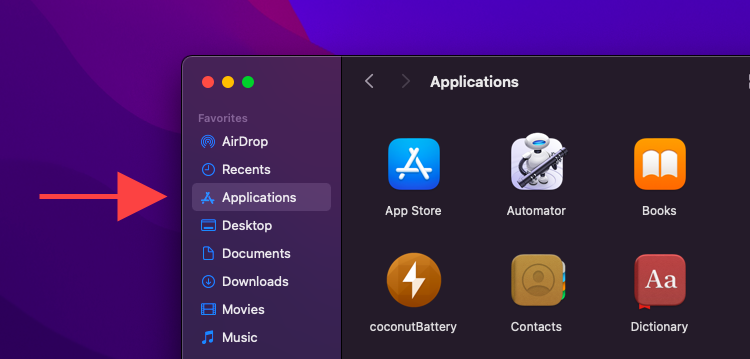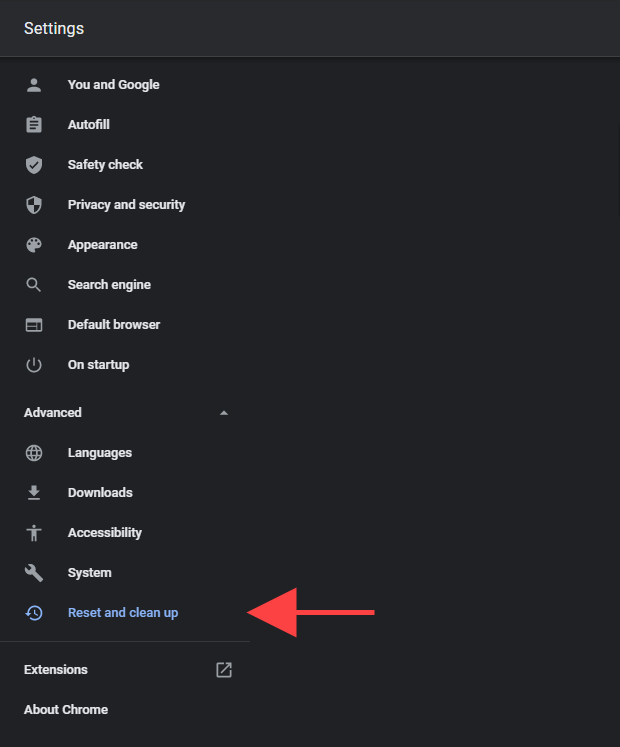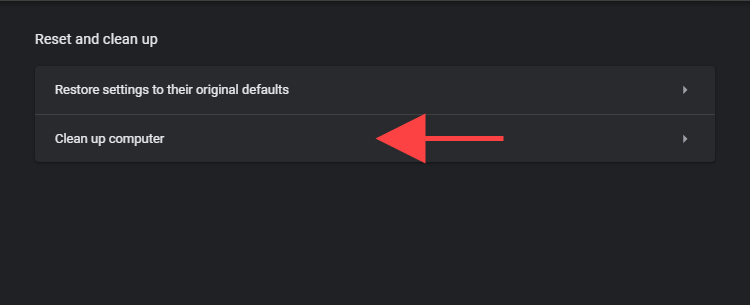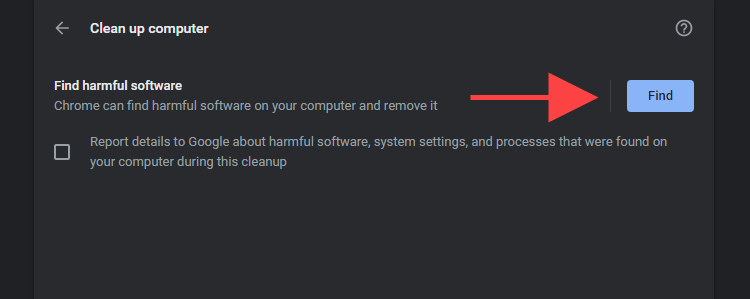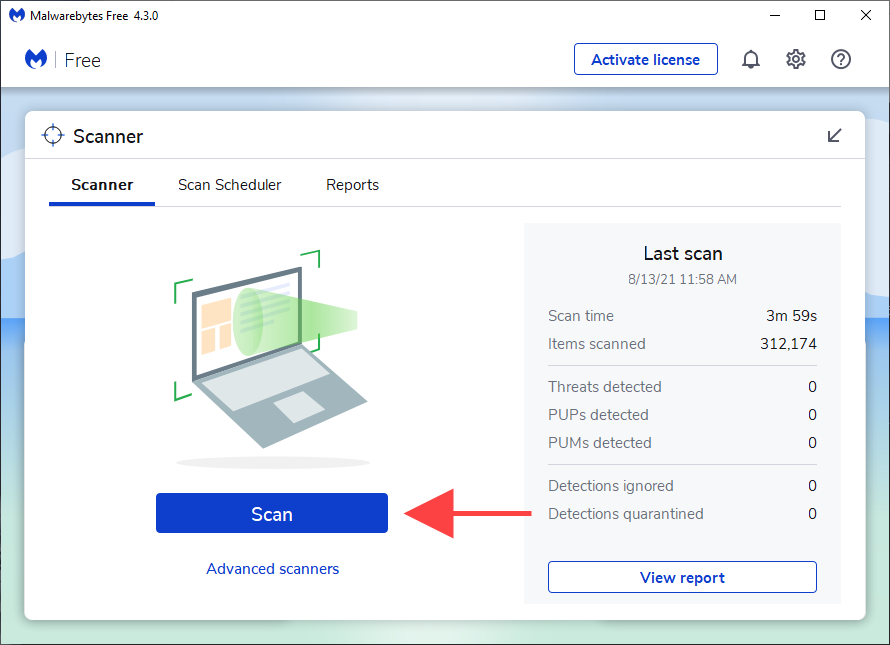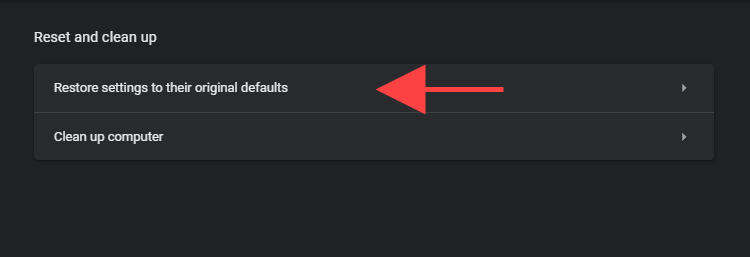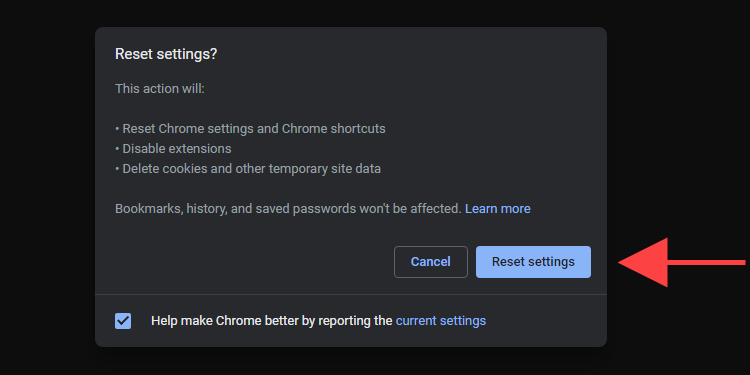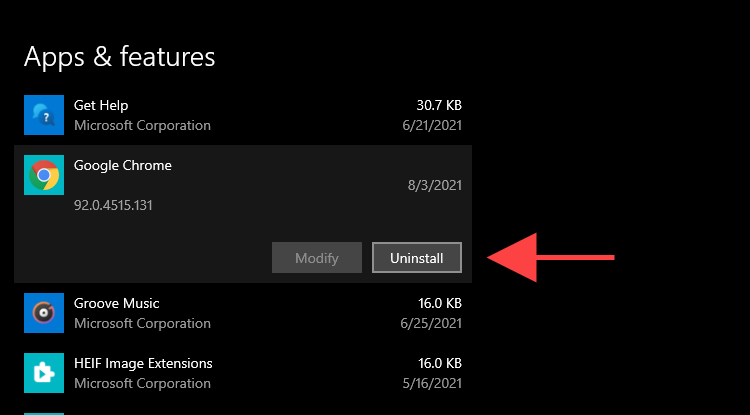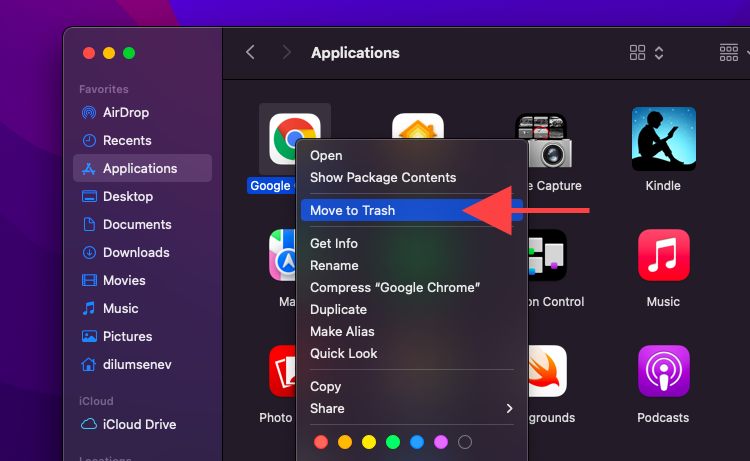Os programas incompletos, as extensións maliciosas e os secuestradores de navegadores poden modificar a configuración predeterminada de Google Chrome sen o teu permiso. Entón, se de súpeto segues vendo resultados de busca de Yahoo! Busca (ou algo que pasa a ser o motor de busca de Yahoo!), probablemente esa sexa a razón.
Percorre a lista de correccións e suxestións a continuación e deberías poder desfacerte de Yahoo! Busca como motor de busca predeterminado ou páxina de inicio en Chrome.
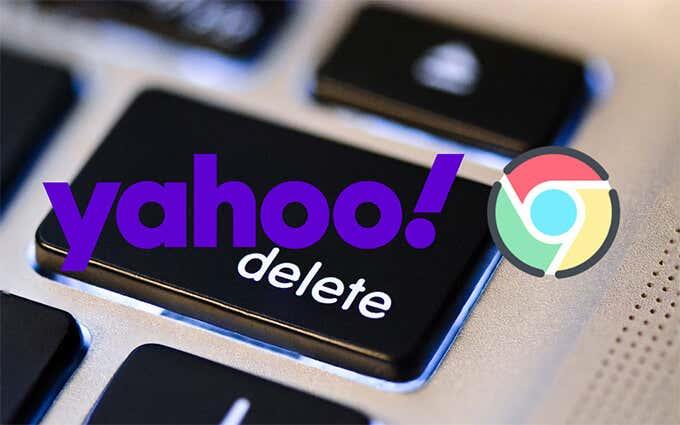
As solucións iniciais deberían axudarche a revertir rapidamente os cambios no motor de busca predeterminado e na configuración da páxina de inicio. Se iso falla, siga as correccións posteriores que implican comprobar o seu PC ou Mac para detectar malware. Só restablece ou reinstala Chrome se ningún deles funciona.
Cambia o motor de busca predeterminado
É posible que poidas desfacer calquera cambio non autorizado na configuración predeterminada de Chrome seleccionando manualmente un motor de busca diferente.
1. Abre o menú de Chrome (selecciona a icona con tres puntos na parte superior dereita da xanela) e selecciona Configuración .
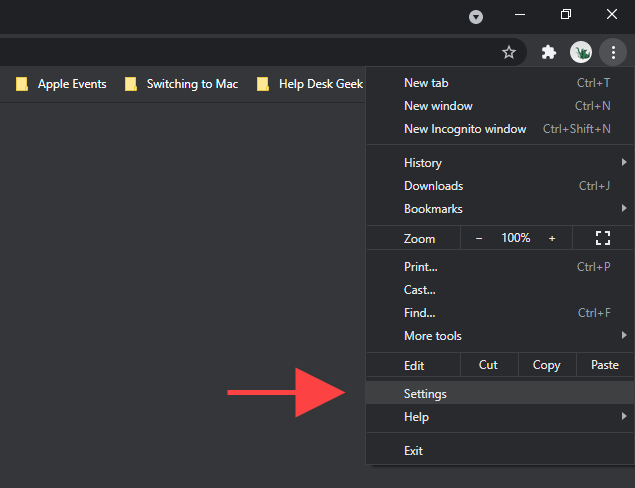
2. Seleccione Motor de busca na barra lateral.
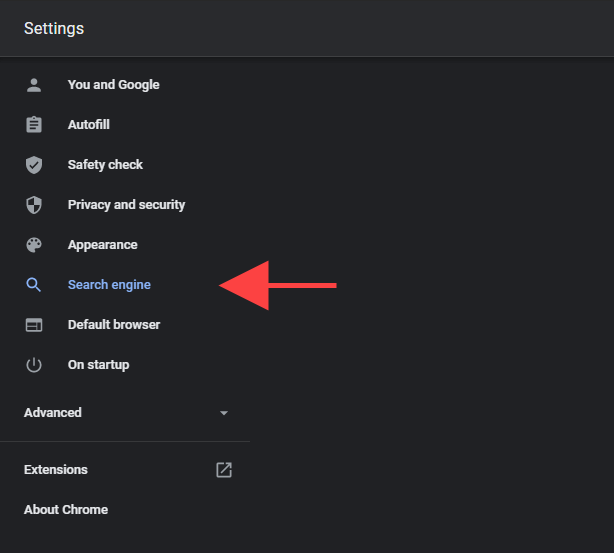
3. Abre o menú xunto a Buscador usado na barra de enderezos e escolle o teu motor de busca preferido, por exemplo, Google ou Bing .
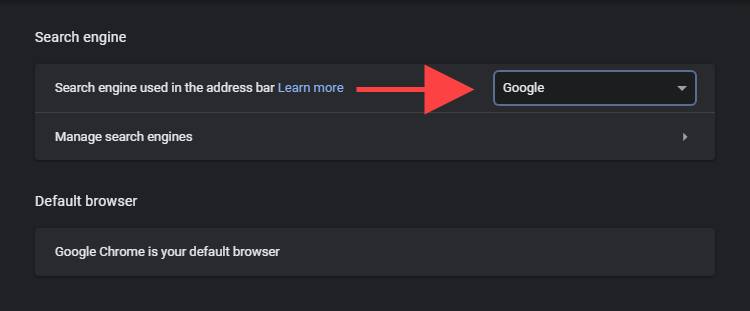
Carga unha nova pestana e tenta buscar algo.
Se continúas recibindo resultados de Yahoo! Busca mentres realizas buscas a través da barra de enderezos de Chrome e, a continuación, continúa co resto das correccións.
Eliminar o buscador
Se o motor de busca predeterminado en Chrome volve a Yahoo! Busca, deberías tentar eliminar Yahoo! Busca desde o teu navegador.
1. Abre o menú de Chrome e selecciona Configuración .
2. Seleccione Motor de busca na barra lateral.
3. Seleccione Xestionar motores de busca .
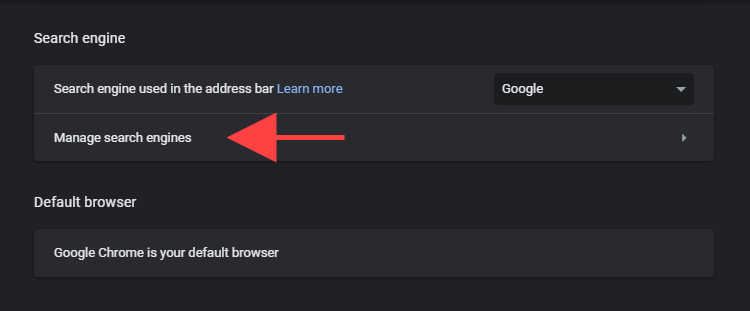
4. Seleccione a icona de tres puntos xunto a Yahoo!
5. Seleccione Eliminar da lista .
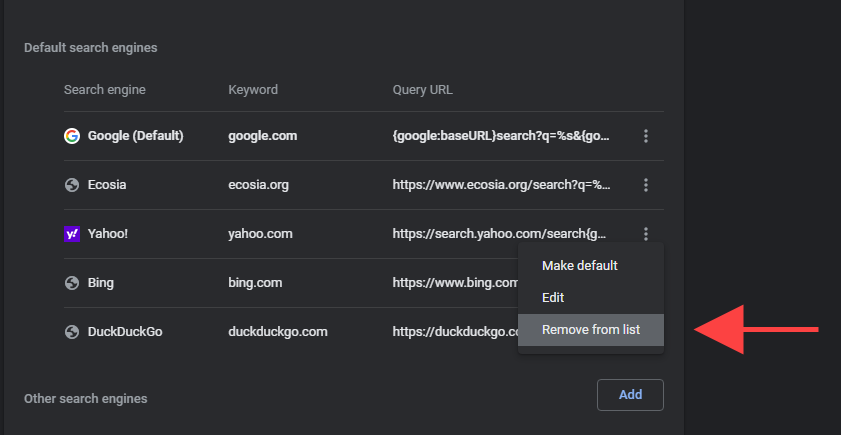
Eliminar Yahoo! Busca desde o inicio
Se Yahoo! A busca (ou nalgún outro sitio de aparencia incompleta) aparece en Chrome ao iniciarse ou ao seleccionar o botón Inicio , verifique a configuración relevante do navegador e realice os cambios do seguinte xeito.
Configuración de inicio de Chrome
1. Abre o menú de Chrome e selecciona Configuración .
2. Seleccione Ao iniciar na barra lateral.
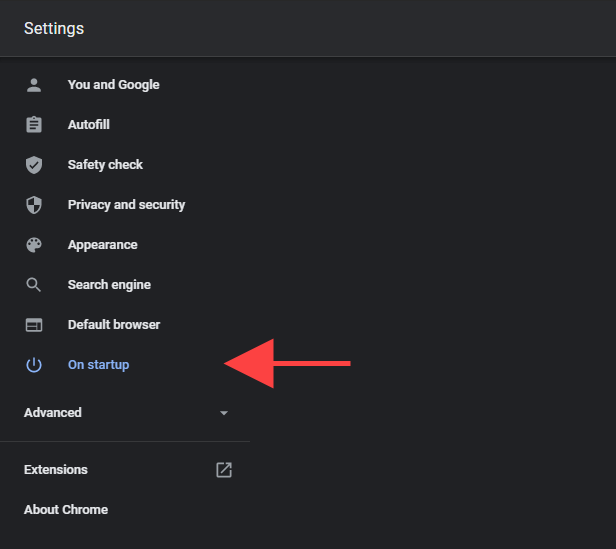
3. Eliminar Yahoo! Busca ou calquera outra entrada de aspecto inusual na lista de Abrir unha páxina ou un conxunto de páxinas específicos . Ou selecciona a opción Abrir a páxina de nova pestana para que Chrome inicie unha nova pestana ao iniciarse.
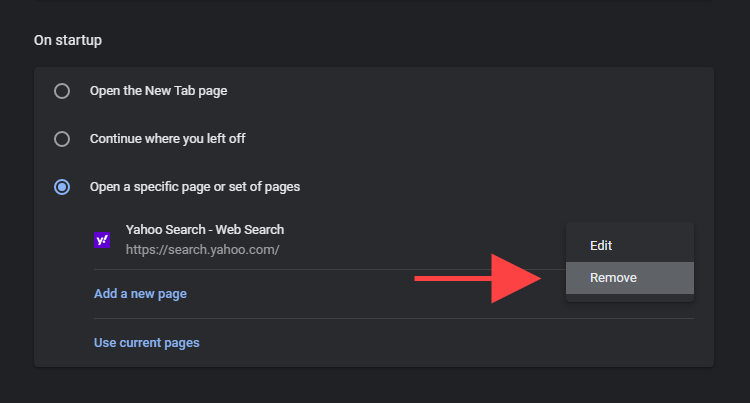
Configuración da páxina de inicio de Chrome
1. Abre o menú de Chrome e selecciona Configuración .
2. Seleccione Aparencia na barra lateral.
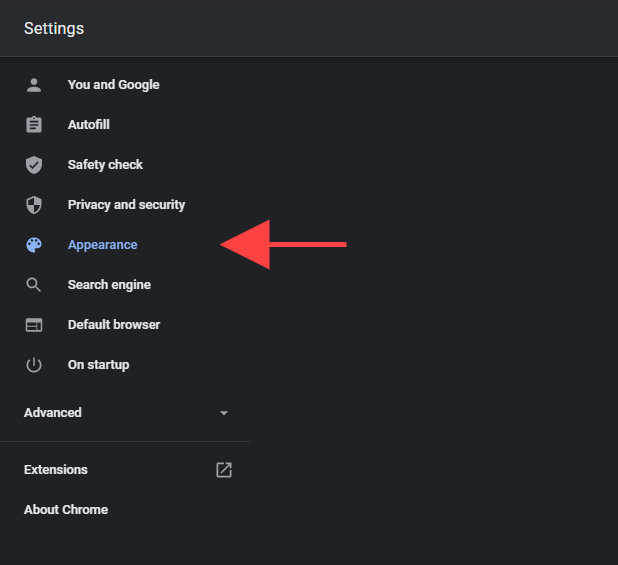
3. Elimina o ficheiro Yahoo! Enderezo web relacionado coa busca ou selecciona a opción da páxina Nova pestana .
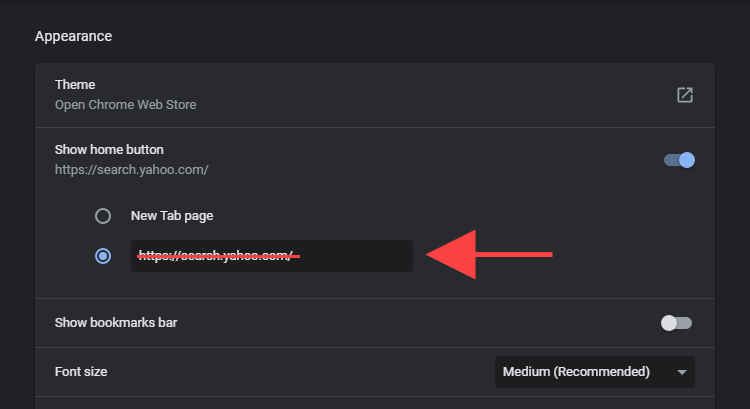
Desactivar extensións sospeitosas
Supoñamos que Chrome segue mostrando Yahoo! Resultados xerados pola busca (ou se o buscador segue aparecendo como páxina de inicio ou páxina de inicio). Nese caso, debes localizar e eliminar todas as extensións de aparencia dubidosa ou cargadas lateralmente que poidas engadir recentemente.
1. Seleccione a icona Extensións na parte superior dereita da xanela de Chrome.
2. Escolla a opción Xestionar extensións .
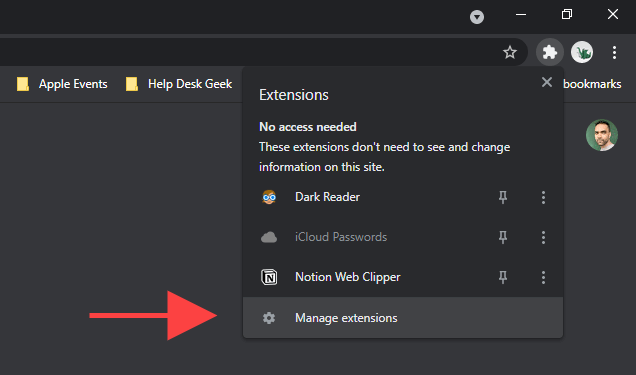
3. Revisa a túa biblioteca de extensións. Se detectas algo inusual, desactiva a extensión e usa o botón Eliminar para eliminala.
Eliminar programas sospeitosos
Instalaches un programa no teu PC ou Mac recentemente? Por exemplo, se Yahoo! A busca comezou a funcionar como o motor de busca predeterminado inmediatamente despois, considera eliminalo do teu ordenador.
Tamén debes dedicarte o tempo a revisar a túa lista de programas e eliminar calquera cousa inusual. Por exemplo, podería ter acabado instalando sen querer un secuestrador de navegador que se inclúe con outro software.
Eliminar programas en Windows
1. Abre o menú Inicio e vai a Configuración > Aplicacións .
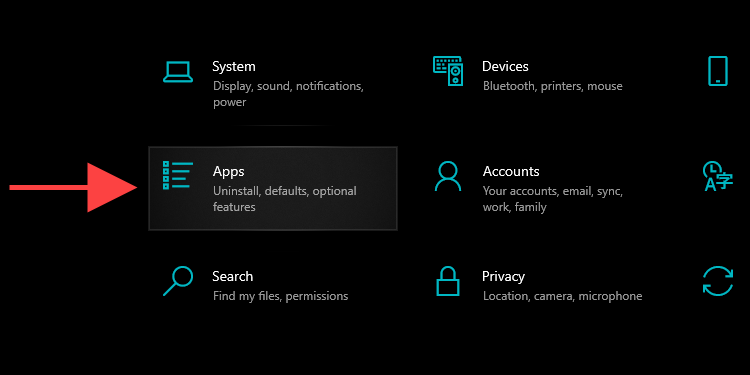
2. Analiza a túa lista de programas en busca de calquera cousa inusual.
3. Seleccione unha aplicación e escolla o botón Desinstalar para eliminala do seu ordenador.
Eliminar programas en Mac
1. Abre a aplicación Finder .
2. Seleccione Aplicacións na barra lateral.
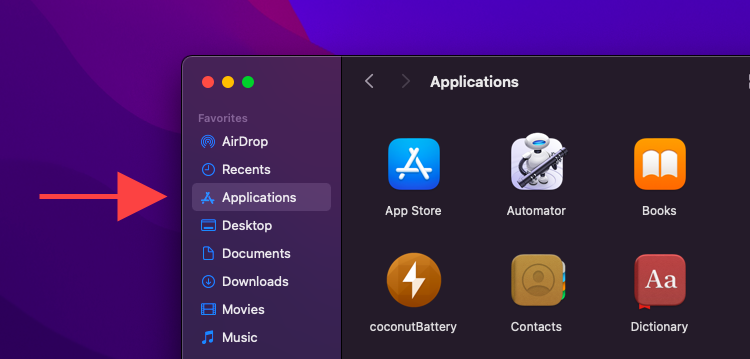
3. Arrastre e solte todos os programas sospeitosos no lixo . Ou prema control-clic e seleccione Mover ao lixo .
Executar a ferramenta de limpeza integrada (só para PC)
Se continúa tendo problemas para cambiar ou eliminar Yahoo! Busca (ou unha extensión usando as instrucións anteriores), podes usar a ferramenta de detección de malware integrada de Chrome para detectar e eliminar calquera software daniño . Desafortunadamente, só está dispoñible na versión de Chrome para Windows.
1. Abre o menú de Chrome e selecciona Configuración .
2. Seleccione Avanzado > Restablecer e limpar na barra lateral.
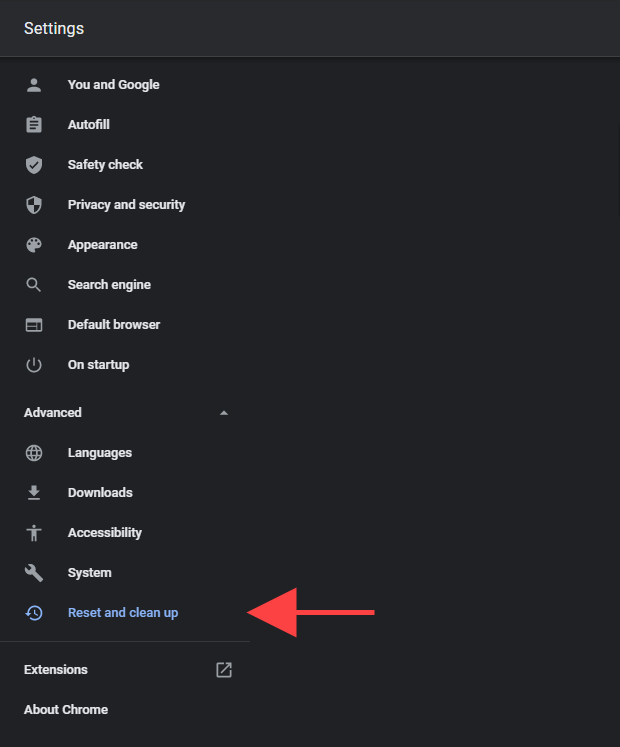
3. Seleccione Limpar o ordenador .
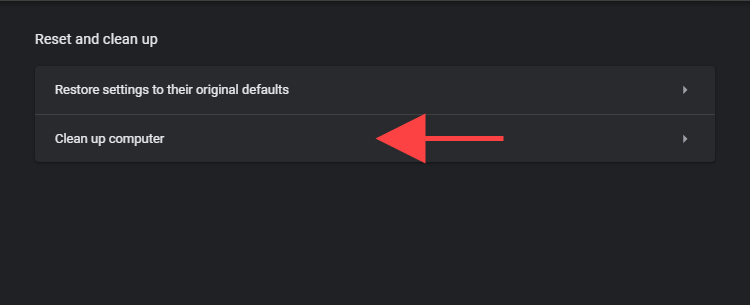
4. Seleccione Buscar .
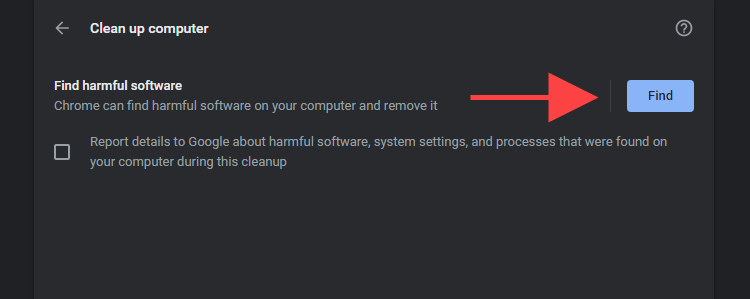
5. Seleccione Eliminar para desfacerse de calquera software daniño que a ferramenta de limpeza consiga atopar.
Analizar o ordenador en busca de malware
A pesar de executar o escáner de malware integrado en Chrome, o mellor é facer un seguimento buscando contido malicioso en todo o sistema operativo cunha utilidade dedicada á eliminación de malware .
Malwarebytes é unha excelente opción e a versión gratuíta pode axudarche a detectar e eliminar o malware de todo o teu ordenador. Soporta tanto Windows como macOS.
1. Instala Malwarebytes no teu PC ou Mac.
2. Inicie Malwarebytes.
3. Seleccione Escáner > Analizar para realizar unha exploración rápida de malware. Ou, seleccione Escáneres avanzados > Configurar dixitalización para seleccionar e analizar áreas específicas de almacenamento interno en busca de actividade maliciosa.
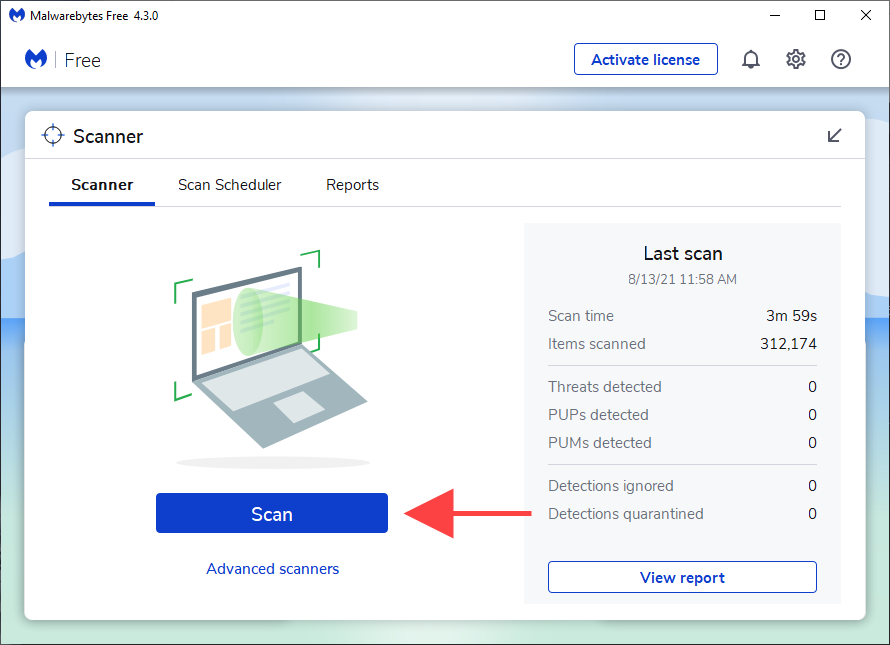
En Windows 10, tamén pode usar a miniaplicación de Seguridade de Windows integrada para buscar malware. Só asegúrate de actualizalo coas últimas definicións anti-malware (vai a Inicio > Configuración > Actualización e seguridade > Actualización de Windows ) antes de facelo.
Restablecer Chrome
Proba a restablecer Chrome. Isto desactiva todas as extensións, restablece a configuración predeterminada de cada navegador e axuda a resolver problemas graves provocados por software malicioso. Non perderás os marcadores ou contrasinais almacenados localmente durante o procedemento de restablecemento.
1. Abre o menú de Chrome e selecciona Configuración .
2. Seleccione Avanzado > Restablecer e limpar na barra lateral.
3. Seleccione Restaurar a configuración aos seus valores predeterminados orixinais .
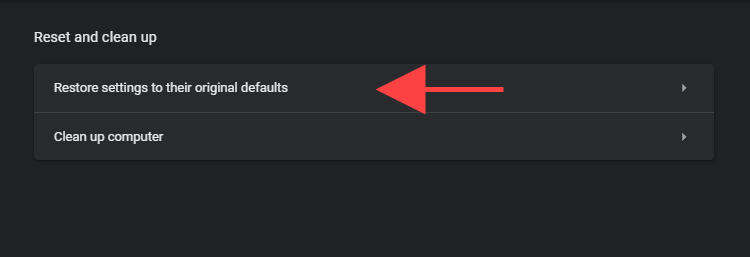
4. Seleccione Restablecer configuración para confirmar.
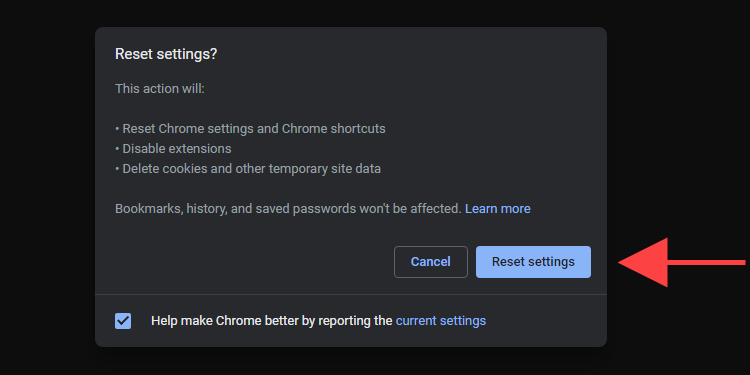
Reinstala Chrome
Se segue tendo problemas para desfacerse de Yahoo! Busca, non tes máis remedio que reinstalar Chrome. Non te preocupes. Non levará moito tempo e deberías facelo en cuestión de minutos.
Non obstante, a diferenza do restablecemento do navegador, perderás todos os datos almacenados localmente durante a reinstalación. Así que sincroniza os teus marcadores e contrasinais cunha conta de Google antes de seguir os pasos que se indican a continuación.
Reinstala Chrome en Windows
1. Abre o menú Inicio e vai a Configuración > Aplicacións > Aplicacións e funcións .
2. Seleccione Google Chrome e use a opción Desinstalar para eliminalo do seu ordenador.
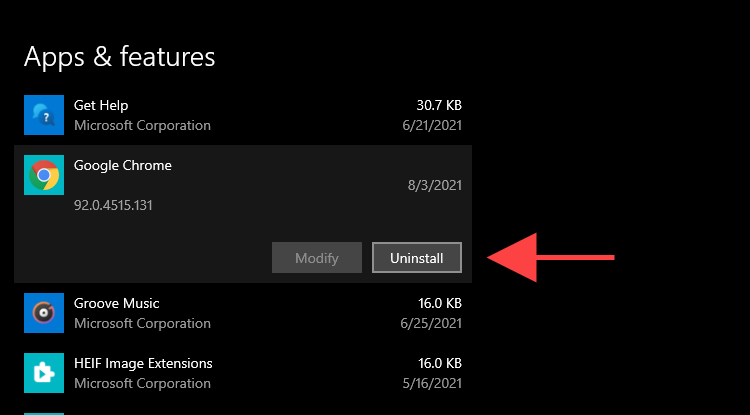
3. Abra unha xanela do Explorador de ficheiros e copie e pegue as dúas rutas de cartafol na barra de enderezos. A continuación, elimine todos os elementos debaixo dese cartafol.
- %userprofile%\AppData\Local\Google\Chrome
- C:\Arquivos de programas\Google\Chrome
4. Descarga o código do instalador de Google Chrome e reinstala Chrome.
Se Yahoo! A busca aparece de novo como o teu motor de busca predeterminado, elimina Chrome mediante un eliminador de programas dedicado (como Revo Uninstaller ) e téntao de novo.
Reinstala Chrome en macOS
1. Abre unha xanela do Finder e selecciona Aplicacións na barra lateral.
2. Prema Control e prema en Google Chrome e seleccione Mover ao lixo .
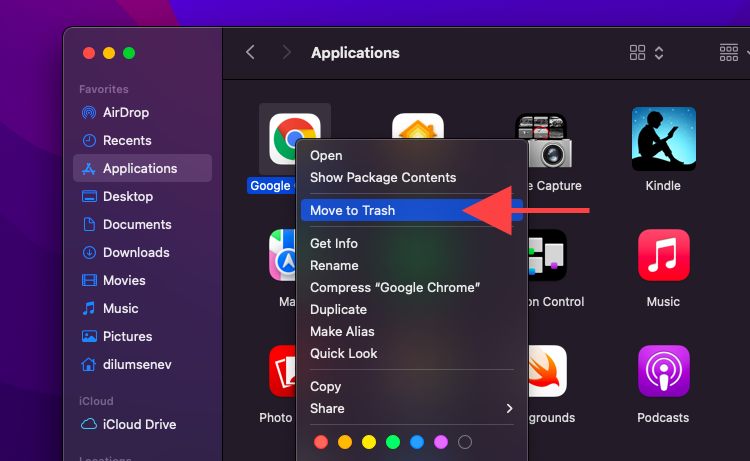
3. Seleccione Ir > Ir ao cartafol na barra de menús. A continuación, visita os seguintes directorios e move todos os elementos que hai dentro ao lixo .
- ~/Biblioteca/Soporte de aplicacións/Google/Chrome
- ~/Library/Caches/Google/Chrome
4. Descarga o paquete de instalación de Google Chrome para Mac e utilízao para reinstalar o navegador.
Bo Riddance!
Conseguiches finalmente desfacerte de Yahoo! Busca en Chrome? Iso é xenial! Limitarse a descargar aplicacións de fontes acreditadas, desactivar software adicional ao instalar aplicacións e deter as extensións de carga lateral debería minimizar as posibilidades de infectar o seu PC ou Mac cun secuestrador de navegadores no futuro.
Opcionalmente, manter un escáner antimalware funcionando en segundo plano pode protexer aínda máis o teu ordenador de ameazas maliciosas. Obtén información sobre os mellores escáneres de malware para Windows e Mac .